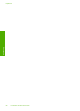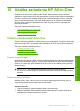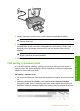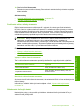User guide
10 Údržba zariadenia HP All-in-One
Zariadenie HP All-in-One vyžaduje malú údržbu. Občas môžete vyčistiť sklenenú
podložku a vnútornú stranu krytu, aby ste odstránili z povrchu prach a aby ste zabezpečili,
že kópie a naskenované obrázky zostanú čisté. Občas bude treba vymeniť, zarovnať
alebo vyčistiť tlačové kazety. Táto časť obsahuje pokyny na udržiavanie zariadenia
HP All-in-One v najlepšom prevádzkovom stave. Ak je to potrebné, vykonajte túto
jednoduchú údržbu.
Táto časť obsahuje nasledujúce témy:
•
Čistenie zariadenia HP All-in-One
•
Tlač správy o vlastnom teste
•
Práca s tlačovými kazetami
Čistenie zariadenia HP All-in-One
Čistením sklenenej podložky a zadnej strany krytu sa zabezpečí, že kópie a skenované
dokumenty budú čisté. Aj vonkajšie časti zariadenia HP All-in-One sa čistia od prachu.
Táto časť obsahuje nasledujúce témy:
•
Čistenie vonkajších častí
•
Čistenie sklenenej podložky
•
Čistenie vnútornej strany krytu
Čistenie vonkajších častí
Na odstraňovanie prachu, fľakov a škvŕn zo skrinky zariadenia používajte mäkkú tkaninu
alebo mierne navlhčenú špongiu. Vnútorné časti zariadenia HP All-in-One nevyžadujú
čistenie. Do vnútorných častí zariadenia HP All-in-One a na ovládací panel sa nesmú
dostať tekutiny.
Upozornenie Aby ste predišli poškodeniu vnútorných častí zariadenia
HP All-in-One, nepoužívajte na čistenie alkohol alebo čistiace prostriedky na báze
alkoholu.
Čistenie sklenenej podložky
Odtlačky prstov, fľaky, vlasy a prach na snímacej sklenenej ploche znižujú výkon a
ovplyvňujú presnosť funkcií kopírovania a skenovania.
skleného povrchu
1. Vypnite zariadenie, odpojte napájací kábel a zdvihnite veko.
2. Sklenenú podložku čistite mäkkou tkaninou alebo špongiou, mierne navlhčenou
neabrazívnym čistiacim prípravkom na sklo.
Čistenie zariadenia HP All-in-One 69
Údržba zariadenia HP All-in-One